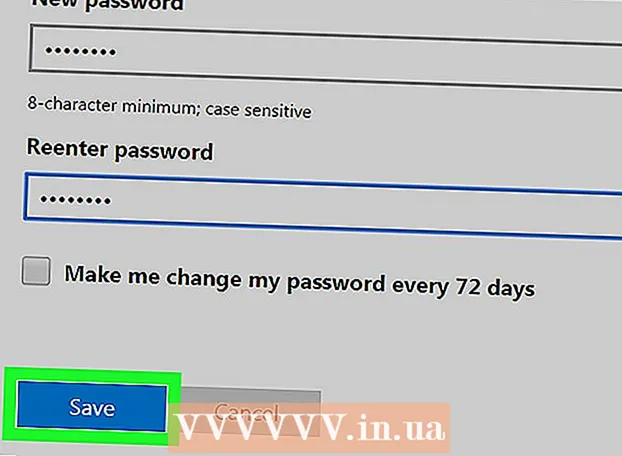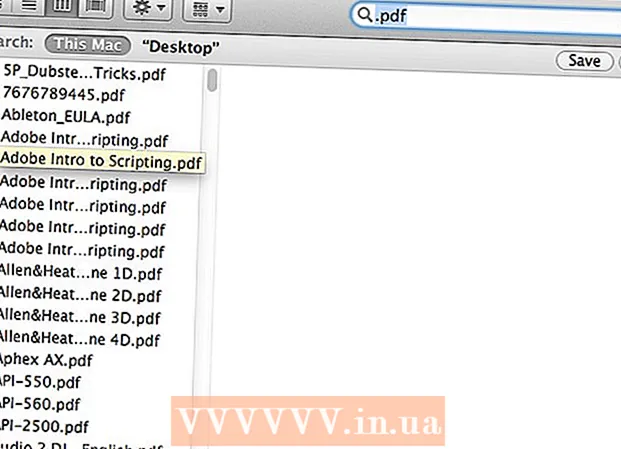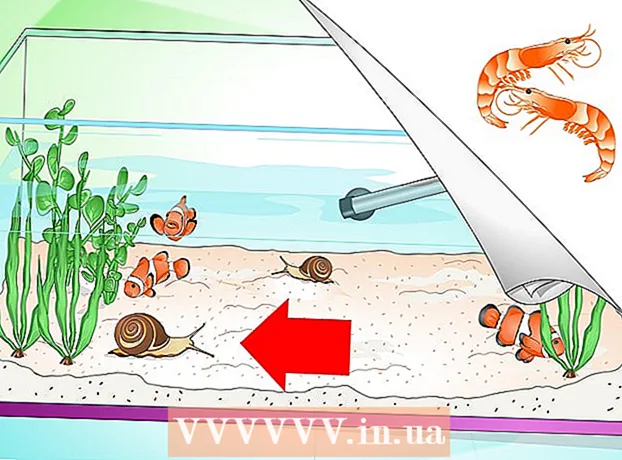Autor:
Virginia Floyd
Dátum Stvorenia:
11 August 2021
Dátum Aktualizácie:
1 V Júli 2024

Obsah
- Kroky
- Metóda 1 z 2: Verejná adresa IP
- Metóda 2 z 2: Súkromná IP
- Ako obnoviť súkromnú IP adresu
- Ako zmeniť súkromnú IP adresu
- Tipy
- Varovania
Tento článok vám ukáže, ako zmeniť verejnú IP adresu a súkromnú IP adresu na počítači so systémom Windows. Verejná adresa IP je prenášaná počítačom do iných sietí a súkromná adresa IP je priradená počítaču v miestnej sieti. Ak zmeníte niektorú z týchto adries, problémy s pripojením sa dajú vyriešiť.
Kroky
Metóda 1 z 2: Verejná adresa IP
 1 Odpojte router a modem. Väčšina poskytovateľov internetových služieb prideľuje dynamické adresy IP, ktoré sa z času na čas menia. Ak modem na chvíľu odpojíte, pravdepodobne bude počítaču priradená nová adresa.
1 Odpojte router a modem. Väčšina poskytovateľov internetových služieb prideľuje dynamické adresy IP, ktoré sa z času na čas menia. Ak modem na chvíľu odpojíte, pravdepodobne bude počítaču priradená nová adresa. - Najprv zistite aktuálnu adresu IP.
- Jednoducho odpojte router a modem od zdroja napájania.
 2 Vypnite v počítači bezdrôtovú sieť. To zabráni počítaču pripojiť sa k smerovaču, keď ho zapnete. Pre to:
2 Vypnite v počítači bezdrôtovú sieť. To zabráni počítaču pripojiť sa k smerovaču, keď ho zapnete. Pre to: - Kliknite na ikonu
 v pravom dolnom rohu obrazovky.
v pravom dolnom rohu obrazovky. - V rozbaľovacom okne kliknite na položku „Bezdrôtová sieť“.
- Kliknite na ikonu
 3 Počkajte päť minút. Niektorí poskytovatelia internetových služieb priradia novú adresu IP po piatich minútach; ak to nefunguje, odpojte router cez noc (osem hodín).
3 Počkajte päť minút. Niektorí poskytovatelia internetových služieb priradia novú adresu IP po piatich minútach; ak to nefunguje, odpojte router cez noc (osem hodín).  4 Zapnite smerovač. Ak je k bezdrôtovej sieti pripojené iné zariadenie (napríklad telefón, herná konzola alebo iný počítač), router a druhé zariadenie budú vyžadovať starú adresu IP.
4 Zapnite smerovač. Ak je k bezdrôtovej sieti pripojené iné zariadenie (napríklad telefón, herná konzola alebo iný počítač), router a druhé zariadenie budú vyžadovať starú adresu IP.  5 Zapnite v počítači bezdrôtovú sieť. Ak to urobíte potom, čo sa ostatné zariadenia pokúsia pripojiť k sieti, verejná IP adresa počítača sa s najväčšou pravdepodobnosťou zmení.
5 Zapnite v počítači bezdrôtovú sieť. Ak to urobíte potom, čo sa ostatné zariadenia pokúsia pripojiť k sieti, verejná IP adresa počítača sa s najväčšou pravdepodobnosťou zmení. - Znova skontrolujte svoju aktuálnu adresu IP a uistite sa, že sa zmenila.
 6 Kontaktujte svojho poskytovateľa internetových služieb. V zriedkavých prípadoch priradí statickú adresu IP. Ak chcete zmeniť túto adresu, musíte sa obrátiť na svojho poskytovateľa. Statickú adresu je zvyčajne možné zmeniť iba raz.
6 Kontaktujte svojho poskytovateľa internetových služieb. V zriedkavých prípadoch priradí statickú adresu IP. Ak chcete zmeniť túto adresu, musíte sa obrátiť na svojho poskytovateľa. Statickú adresu je zvyčajne možné zmeniť iba raz.  7 Použite server proxy. V takom prípade bude počítaču priradená adresa IP inej krajiny. Dobré proxy a siete VPN sú spravidla spoplatnené.
7 Použite server proxy. V takom prípade bude počítaču priradená adresa IP inej krajiny. Dobré proxy a siete VPN sú spravidla spoplatnené.
Metóda 2 z 2: Súkromná IP
Ako obnoviť súkromnú IP adresu
 1 Otvorte ponuku Štart
1 Otvorte ponuku Štart  . Nachádza sa v pravom dolnom rohu obrazovky. Ak na vyriešenie problému s pripojením potrebujete zmeniť adresu IP, aktualizujte ju namiesto manuálnej zmeny.
. Nachádza sa v pravom dolnom rohu obrazovky. Ak na vyriešenie problému s pripojením potrebujete zmeniť adresu IP, aktualizujte ju namiesto manuálnej zmeny.  2 Do vyhľadávacieho panela ponuky Štart napíšte príkazový riadok. Spustí sa proces hľadania pomocného programu Príkazový riadok.
2 Do vyhľadávacieho panela ponuky Štart napíšte príkazový riadok. Spustí sa proces hľadania pomocného programu Príkazový riadok.  3 Pravým tlačidlom myši kliknite na ikonu
3 Pravým tlačidlom myši kliknite na ikonu  príkazový riadok. Nájdete ho v hornej časti ponuky Štart.
príkazový riadok. Nájdete ho v hornej časti ponuky Štart.  4 Kliknite na Spustiť ako správca. Nachádza sa v spodnej časti rozbaľovacej ponuky.
4 Kliknite na Spustiť ako správca. Nachádza sa v spodnej časti rozbaľovacej ponuky. - Ak ste prihlásení ako hosť, zadaná možnosť sa nezobrazí, to znamená, že nebudete môcť aktualizovať adresu IP počítača.
 5 Kliknite na Ánopo vyzvaní. Otvorí sa okno príkazového riadka.
5 Kliknite na Ánopo vyzvaní. Otvorí sa okno príkazového riadka.  6 Zadajte ipconfig / release a stlačte ↵ Zadajte. Aktuálna adresa IP bude odstránená.
6 Zadajte ipconfig / release a stlačte ↵ Zadajte. Aktuálna adresa IP bude odstránená.  7 Zadajte ipconfig / obnoviť a stlačte ↵ Zadajte. IP adresa bude aktualizovaná. Táto metóda pravdepodobne vyrieši niektoré problémy s pripojením, ale nemusí nevyhnutne zmeniť adresu IP počítača.
7 Zadajte ipconfig / obnoviť a stlačte ↵ Zadajte. IP adresa bude aktualizovaná. Táto metóda pravdepodobne vyrieši niektoré problémy s pripojením, ale nemusí nevyhnutne zmeniť adresu IP počítača.
Ako zmeniť súkromnú IP adresu
 1 Otvorte ponuku Možnosti. Ak to chcete urobiť, prejdite do ponuky "Štart"
1 Otvorte ponuku Možnosti. Ak to chcete urobiť, prejdite do ponuky "Štart"  a zvoľte „Možnosti“
a zvoľte „Možnosti“  .
.  2 Kliknite na „Sieť a internet“
2 Kliknite na „Sieť a internet“  .
. 3 Uistite sa, že je položka vybratá. Postavenie. Toto je prvá položka na paneli vľavo.
3 Uistite sa, že je položka vybratá. Postavenie. Toto je prvá položka na paneli vľavo.  4 Kliknite na „Konfigurovať nastavenia pripojenia“.
4 Kliknite na „Konfigurovať nastavenia pripojenia“. 5 Kliknite na Zmeniť v časti „Použiť nasledujúcu adresu IP“. Prejdite nadol a nájdite túto sekciu.
5 Kliknite na Zmeniť v časti „Použiť nasledujúcu adresu IP“. Prejdite nadol a nájdite túto sekciu.  6 Vyberte manuálne nastavenie IP. V dialógovom okne, ktoré sa otvorí, vyberte z rozbaľovacej ponuky možnosť „Manuálne“.
6 Vyberte manuálne nastavenie IP. V dialógovom okne, ktoré sa otvorí, vyberte z rozbaľovacej ponuky možnosť „Manuálne“.  7 Posuňte prepínač
7 Posuňte prepínač  IPv4 na Zapnuté.». Otvorí sa niekoľko textových polí.
IPv4 na Zapnuté.». Otvorí sa niekoľko textových polí.  8 Vyplňte textové polia. Ich obsah je vysvetlený nižšie:
8 Vyplňte textové polia. Ich obsah je vysvetlený nižšie: - IP adresa... Štandardná adresa IP vyzerá takto: 192.168.1.X (alebo iná sada čísel), kde „X“ je číslo, ktoré sa vzťahuje na zariadenie. Nahraďte „X“ číslom od 1 do 100. Uistite sa, že ste nezadali adresu IP, ktorú už používa iné zariadenie vo vašej sieti (napríklad telefón).
- Masku podsiete... Jeho význam závisí od adresy IP, ale zvyčajne maska vyzerá takto: 255.255.255.X.
- Hlavná brána... Toto je adresa IP vášho smerovača.
- Preferovaný server DNS... Zadajte adresu vami preferovaného servera DNS (napríklad 208.67.222.222 pre server OpenDNS alebo 8.8.8.8 pre server Google).
- Alternatívny server DNS... Zadajte adresu sekundárneho servera DNS (napríklad 208.67.220.220 pre server OpenDNS alebo 8.8.4.4 pre server Google).
 9 Kliknite na Uložiť. Vaše zmeny budú uložené a vášmu počítaču bude priradená nová súkromná adresa IP.
9 Kliknite na Uložiť. Vaše zmeny budú uložené a vášmu počítaču bude priradená nová súkromná adresa IP.
Tipy
- Zmeňte svoju verejnú IP adresu, ak napríklad vášmu účtu bol zakázaný prístup k herným službám (napríklad Steam). Zmeňte súkromnú IP adresu, aby ste opravili chyby, ku ktorým dochádza pri načítaní stránky.
- Ak používate server proxy, skutočná adresa IP sa nezmení, ale zmení sa adresa IP, ktorá bude k dispozícii iným zariadeniam a používateľom.
- Na skrytie svojej IP adresy môžete použiť aj prehliadač ako Tor, aj keď tieto prehliadače nie sú považované za veľmi bezpečné a sú pomalšie ako bežné prehliadače.
Varovania
- Ak zmeníte súkromnú IP adresu počítača, ostatné zariadenia, ktoré v súčasnosti používajú rovnakú IP adresu, budú odpojené od siete.